目录
步骤一:在宿主机生成服务端的公钥证书和私钥文件
//生成ca证书
(1)创建ca私钥
openssl genrsa -aes256 -out ca-key.pem 4096 #输入123123
----------------------------------------------------------------------------------------------------------
genrsa:使用RSA算法产生私钥
-aes256:使用256位密钥的AES算法对私钥进行加密,这样每次使用私钥文件都将输入密码,可省略
-out:输出文件的路径,若未指定输出文件,则为标准输出
4096:指定私钥长度,默认为1024。该项必须为命令行的最后一项参数
----------------------------------------------------------------------------------------------------------
(2)创建ca证书
openssl req -new -x509 -days 1000 -key ca-key.pem -sha256 -subj "/CN=*" -out ca.pem #输入123123
----------------------------------------------------------------------------------------------------------
req:执行证书签发命令
-new:新证书签发请求
-x509:生成x509格式证书,专用于创建私有CA时使用
-days:证书的有效时长,单位是天
-key:指定私钥路径
-sha256:证书摘要采用sha256算法
-subj:证书相关的用户信息(subject的缩写)
-out:输出文件的路径
----------------------------------------------------------------------------------------------------------
//用 ca 证书签发 server 端证书
(3)创建服务器私钥
openssl genrsa -out server-key.pem 4096
(4)生成证书签名请求文件(csr文件)
openssl req -new -key server-key.pem -sha256 -subj "/CN=*" -out server.csr
(5)使用ca 证书与私钥证书签发服务端签名证书,输入 123123,(需要签名请求文件,ca 证书,ca 密钥)
openssl x509 -req -sha256 -in server.csr -CA ca.pem -CAkey ca-key.pem -CAcreateserial -days 1000 -out server-cert.pem
----------------------------------------------------------------------------------------------------------
x509:生成x509格式证书
-req:输入csr文件
-in:要输入的csr文件
-CA:指定ca证书的路径
-CAkey:指定ca证书的私钥路径
-CAcreateserial:表示创建证书序列号文件,创建的序列号文件默认名称为ca.srl
----------------------------------------------------------------------------------------------------------
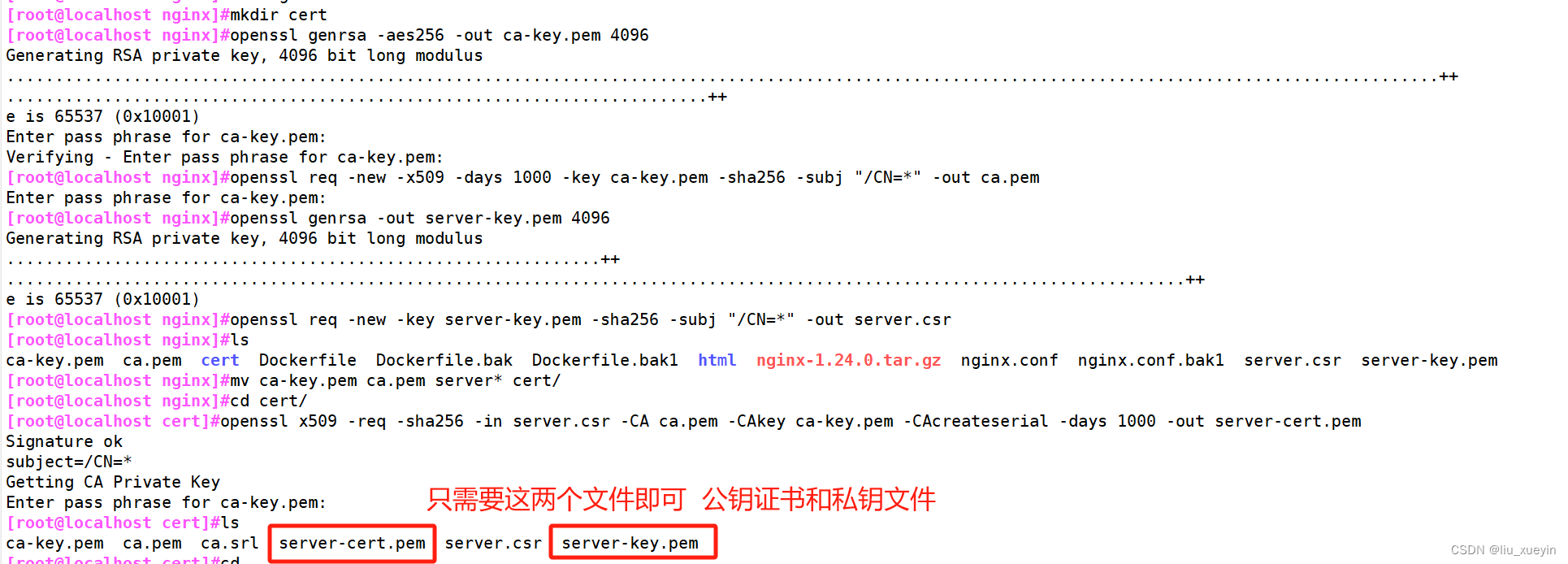
步骤二:准备Dockerfile文件构建镜像
[root@localhost nginx]#ls
cert Dockerfile html nginx-1.24.0.tar.gz nginx.conf
[root@localhost nginx]#ls cert/
server-cert.pem server-key.pem
[root@localhost nginx]#ls html/
index.php test.html wordpress
[root@localhost nginx]#cat html/test.html
test
[root@localhost nginx]#cat Dockerfile
FROM centos:7 as build
#基于centos7镜像
MAINTAINER nginx on centos7 by lxy-20240125
#注释信息
ADD nginx-1.24.0.tar.gz /opt/
#将nginx安装包传输到镜像中
RUN yum -y install pcre-devel zlib-devel gcc gcc-c++ make openssl openssl-devel&& \
cd /opt/nginx-1.24.0 && \
./configure --prefix=/usr/local/nginx --user=nginx --group=nginx --with-http_stub_status_module --with-http_ssl_module && \
make && make install
#下载编译安装nginx的依赖环境,以及创建nginx用户,进入nginx目录中,完成配置--编译--安装
ENV PATH=$PATH:/usr/local/nginx/sbin/
#创建镜像的环境变量
COPY cert/ /usr/local/nginx/cert/
ADD nginx.conf /usr/local/nginx/conf/nginx.conf
#将配置文件传输的镜像中,覆盖原有的nginx.conf文件
RUN chmod 777 -R /usr/local/nginx/html/
#修改权限
FROM centos:7
#再次基于centos7
COPY --from=build /usr/local/nginx /usr/local/nginx
#把第一阶段的安装目录复制到第二阶段
RUN useradd -M -s /sbin/nologin nginx
#必须的有个nginx用户
EXPOSE 443
EXPOSE 80
#暴露80端口
CMD ["/usr/local/nginx/sbin/nginx", "-g", "daemon off;"]
#设置启动命令
[root@localhost nginx]#vim nginx.conf
[root@localhost nginx]#docker build -t nginx:https .

server {
listen 443 ssl;
server_name www.benet.com;
ssl_certificate /usr/local/nginx/cert/server-cert.pem;
ssl_certificate_key /usr/local/nginx/cert/server-key.pem;
ssl_session_timeout 5m;
ssl_ciphers ECDHE-RSA-AES128-GCM-SHA256:ECDHE:ECDH:AES:HIGH:!NULL:!aNULL:!MD5:!ADH:!RC4;
ssl_protocols TLSv1 TLSv1.1 TLSv1.2;
ssl_prefer_server_ciphers on;
location ~ \.html$ {
root html;
index index.html index.htm;
}
}
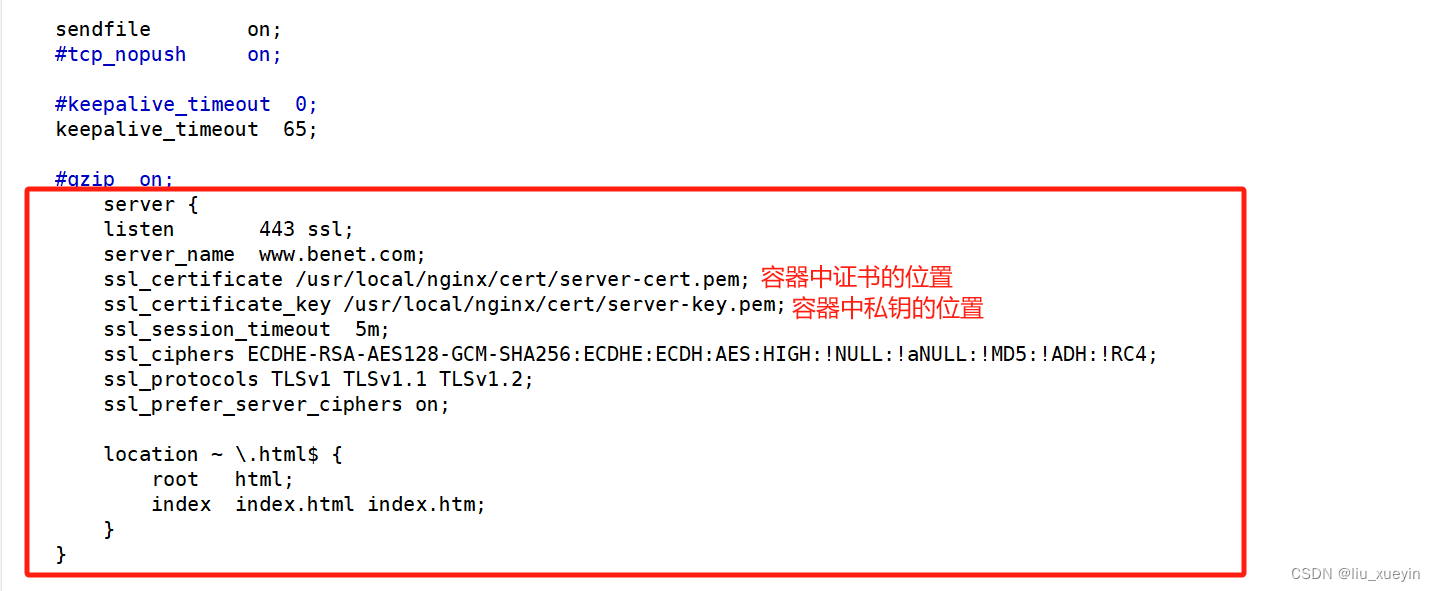
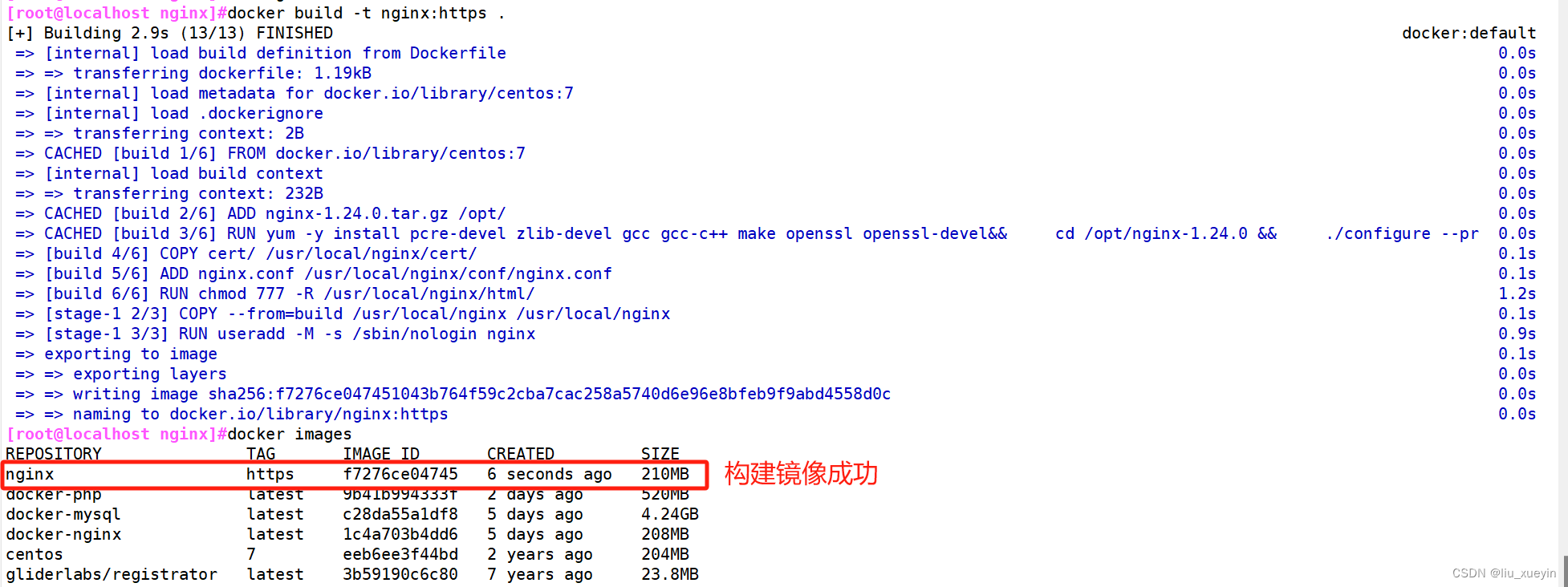
步骤三:docker run启动容器并将其映射到443端口
[root@localhost nginx]#docker run -id --name n1 -v /docker/nginx/html/:/usr/local/nginx/html/ -p 443:443 nginx:https
##将443端口映射到宿主机的443端口
[root@localhost nginx]#docker ps -a
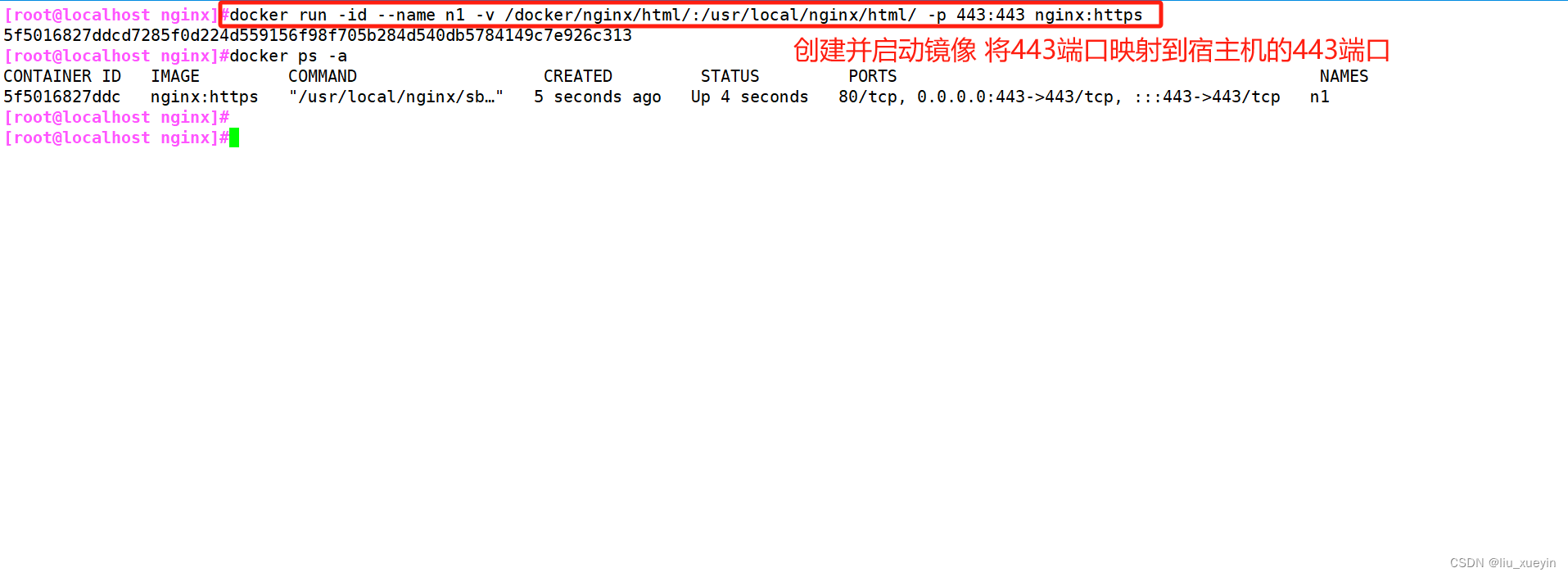
测试页面

再来一个容器


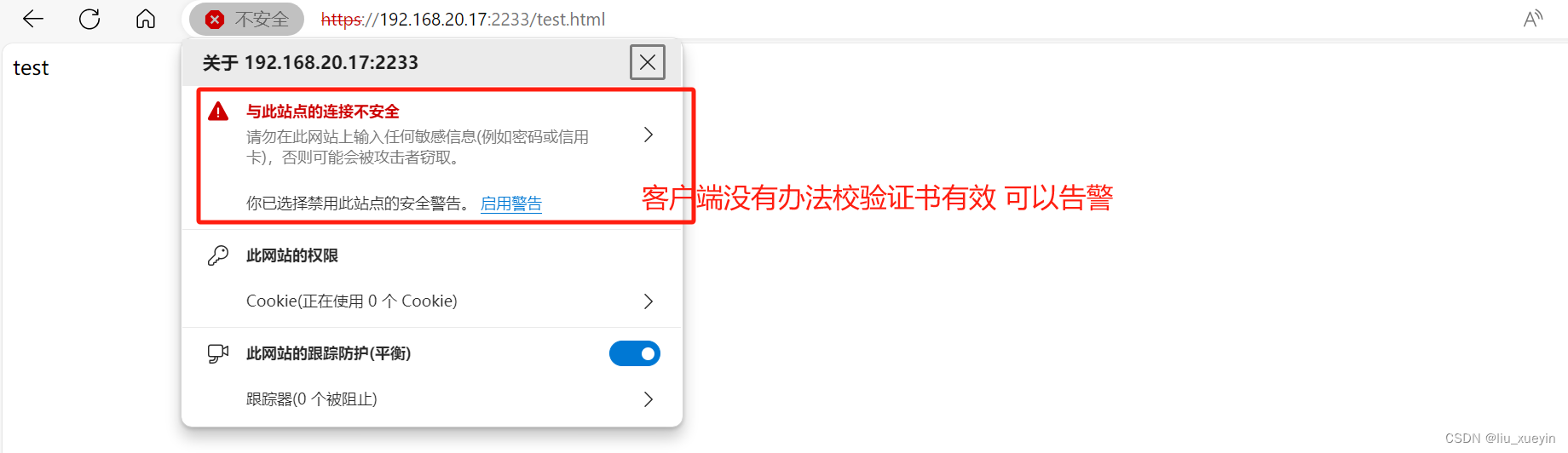






















 2289
2289











 被折叠的 条评论
为什么被折叠?
被折叠的 条评论
为什么被折叠?










